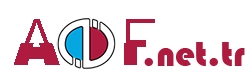İşlem Tabloları Dersi 7. Ünite Özet

Veri Yönetimi
Açıköğretim ders notları öğrenciler tarafından ders çalışma esnasında hazırlanmakta olup diğer ders çalışacak öğrenciler için paylaşılmaktadır. Sizlerde hazırladığınız ders notlarını paylaşmak istiyorsanız bizlere iletebilirsiniz.
Açıköğretim derslerinden İşlem Tabloları Dersi 7. Ünite Özet için hazırlanan ders çalışma dokümanına (ders özeti / sorularla öğrenelim) aşağıdan erişebilirsiniz. AÖF Ders Notları ile sınavlara çok daha etkili bir şekilde çalışabilirsiniz. Sınavlarınızda başarılar dileriz.
Veri Yönetimi
Giriş
İşlem tablosu yazılımları verilerin saklanması, düzenlenmesi ve analiz edilmesi için oluşturulmuş genel amaçlı uygulama yazılımlarıdır. İşlem tablosu yazılımlarının masaüstü bilgisayarlara kurulmak suretiyle ya da bulut üzerinde İnternet tarayıcılar vasıtasıyla kullanılabilen sürümleri mevcuttur.
Geniş bir kullanım alanına sahip olan işlem tablolarının veri işleme ve analiz etme yetenekleri giderek gelişmektedir. Kullanıcıların bu yeni yöntem ve uygulamaları ihtiyaçlarına uygun olarak kullanmalarında yazılımların sunduğu yardım olanaklarını etkin olarak kullanması oldukça önemlidir.
Veri Listeleri ile Çalışmak
Veri listeleri, ilgilendiğimiz varlıkların örneklerini ve özelliklerini tablo hâlinde depoladığımız yapılar olarak tanımlanabilir. Günlük işlerimizde ve iş hayatında çok sık olarak listeler oluşturur, düzenler ve kullanırız. Alışveriş listeleri, harcama listeleri, personel listeleri, sipariş ve teslimat listeleri ilk akla gelen listelerdir. MS Excel ve diğer işlem tabloları yazılımları bu listelerin oluşturulması, sıralanması, hesaplanması ve analiz edilmesini sağlayan birçok işleve sahiptir.
Son yıllarda kullandığımız Excel sürümleri 1.048.576 satır veriyi bir tabloda saklayabilmektedir. Ancak bu uzunluktaki bir veri listesinin MS Excel’de işlenmesi çok uygun değildir. Bunun yerine verileri iki boyutlu tablolar hâlinde organize eden özel yazılımlar kullanılmaktadır. Veritabanı Yönetim Sistemi adı verilen bu yazılımlar milyonlarca satır veriyi depolamak, işlemek ve birçok kullanıcı tarafından erişimini sağlamak üzere geliştirilmiş ve tasarlanmıştır.
Excel işlem tablolarında veri listeleri ile daha hızlı ve etkin çalışmak için “Tablo” yapısı bulunmaktadır. Tablolar veri listelerinin yönetilmesinde ve analiz edilmesinde kolaylık sağladığı gibi filtreleme, sıralama ve satır gölgelendirme özellikleri de sunmaktadır. Veri listelerini tablo olarak tanımlamanın bir diğer faydası da veri listesinin bütünlüğünü korumaktır.
Bir çalışma sayfasında bulunan veri listenizi “Tablo” olarak kullanabilmek için önce komut şeridinin “Ekle” sekmesinde soldan 3. komut olan Tablo düğmesine tıklanır. İlgili veri listesi seçilerek tablo hâline getirilir. Bir veri listesini tablo olarak oluşturmak, bir veri listesi üzerinde gerçekleştirilecek işlemlerin hızlı olarak gerçekleştirmenizi sağlar. Bir tablo oluşturduğumuzda veri listemizin başlık sütunu hücrelerinin sağ kenarında filtre okları oluşur. Ayrıca liste satırlarının daha rahat okunmasını sağlayan “Şeritli Satır” görünümü uygulanır.
Tablo Oluşturma ve Kullanımı: Bir çalışma sayfasında bulunan veri listenizi “Tablo” olarak kullanabilmek için önce komut şeridinin “Ekle” sekmesinde soldan 3. komut olan Tablo düğmesine tıklanır. İlgili veri listesi seçilerek tablo hâline getirilir. Bir veri listesini tablo olarak oluşturmak, bir veri listesi üzerinde gerçekleştirilecek işlemlerin hızlı olarak gerçekleştirmenizi sağlar. Bir tablo oluşturduğumuzda veri listemizin başlık sütunu hücrelerinin sağ kenarında filtre okları oluşur. Ayrıca liste satırlarının daha rahat okunmasını sağlayan “Şeritli Satır” görünümü uygulanır (S:173, Şekil 7.2).
Tablo tasarım şeridindeki komutlar ve işlevleri kısaca şöyle açıklanabilir:
- Özellikler: Tabloya verilen isim yer alır. Varsayılan olarak Tablo 1 ismi verilir. Kullanıcı tarafından değiştirilebilir. Ayrıca tablonun kapsadığı veri listesinin boyutları bu kısımdan tekrar değiştirilebilir.
- Araçlar: Tablo üzerinde uygulanabilecek 4 farklı aracın ulaşım komutları bu kısımda yer almaktadır. Oluşturulan tablonun pivot tablo ile özetlenmesi, tablo içinde yer alan yinelemelerin kaldırılması, dilimleyici olarak adlandırılan özel filtre yapıları oluşturulabilmektedir. Oluşturulan bir Tablo yapısının iptal edilmesi için bu kısımda yer alan “Aralığa Dönüştür” komutu uygulanmalıdır.
- Dış Tablo Verileri: Tabloda yer alan verilerin dışarı aktarılması ya da tablonun içeriği dış veri kaynağından sağlanıyorsa verinin yenilenmesi gibi işlemler bu kısımdan kullanılabilmektedir.
- Tablo Stili Seçenekleri: Tablonun kullanıcıların isteğine göre farklı şekilde görüntülenmesini sağlayacak seçenekler yer almaktadır. Tablonun;
- Başlık satırının görüntülenmesi (Üstbilgi Satırı),
- İlk ve son sütunlardaki metnin koyu görüntülenmesi (İlk Sütun, Son Sütun),
- Sütun başlıklarında yer alan filtre düğmelerinin görüntülenmesi (Filtre Düğmesi),
- En alt satırda toplamların hesaplanması (Topla Satırı),
- Satır ve sütunların kolay okunmasını sağlayan birbirini takip eden satır veya sütunların farklı zemin rengi ile boyanması (Şeritli Satırlar, Şeritli Sütunlar) bu kısımdaki seçenek kutuları ile kolayca ayarlanabilmektedir.
- Tablo Stilleri: Tablonun görüntüsünün önceden hazırlanmış stiller sayesinde kolayca uygulanması sağlanabilmektedir.
Tablo İşlemleri: Tablolara yeni bir nesne diğer bir deyişle ilgilendiğimiz varlığın bir örneğini eklemek istersek en altta yer alan satıra veri girişi yapmamız yeterli olacaktır. Bu durumda Excel tablonun alanını eklenen son satırı da içine alarak genişletecektir. Tabloya yeni bir sütunun eklenmesi ise ilgilendiğimiz varlığın bir özelliğini daha tablomuza eklemek anlamına gelmektedir.
Hesaplanmış Alan Oluşturma: Mevcut sütunlardaki veriler kullanılarak yeni bir sütunun elde edilmesi mümkündür. Ancak bu bir veri listesi olduğu için oluşturulan sütun ilgilendiğimiz varlığın bir özelliği olacağı için tüm satırlar için aynı formülün kullanılması gerekebilmektedir. İşte bu nedenle tablonun en sağında ve üstünde bir satır formül girdiğimizde tablo yapısı bu formülü tüm satırlara kopyalayacaktır.
Yinelenen Satırların Silinmesi: Veritabanı ya da veri listelerinde her bir satırın birbirinden benzersiz olması veri tutarlılığı açısından önemli olabilmektedir. Bunun en önemli nedeni aynı nesnenin birden fazla kopyasının hataya neden olabilmesidir. Örneğin; bir öğrencinin sınıf listesinde iki kere yer alması, bir müşterinin aynı siparişinin iki kere girilmesi büyük hatalara neden olabilmektedir.
Veri Listelerini Filtrelemek: Bir tablodaki ilgilendiğimiz satırları görüntülemek ya da gizlemek için “Filtre” özelliği kullanılır. Tablo olarak tanımlanmamış bir veri listesinde “Filtre” işlemi otomatik olarak uygulanmaktadır. Böylece en üst başlık satırlarında ok işaretlerine basarak filtreleme seçenekleri kullanılabilir hâle gelmektedir.
Filtrelenmek istenen sütunda yer alan verinin sayısal ya da metin içerikli olması filtre türlerini de farklılaştırmaktadır. Sayı ve metin veri türlerine göre filtre seçenekleri görülmektedir. Oka basınca açılan komut listesinde tüm seçeneklerin yer aldığı en alt kısımda kullanıcı istediği veriyi seçmek suretiyle filtreleme yapabilmektedir. Daha ayrıntılı filtreleme işlemleri için;
- “Sayı Filtreleri”,
- “Metin Filtreleri” ve
- “Tarih Filtreleri” seçenekleri kullanılmaktadır.
Sayısal verilerin filtrelenmesinde sayı değerlerine göre filtre uygulanabilir. Sayısal değerin istenilen sınırdan büyük, büyük veya eşit, küçük, küçük veya eşit, ya da eşit olmaması gibi kısıtlar girilebilmekte ya da istenilen bir aralık ile sınırlanabilmektedir. Ayrıca “İlk 10”, “ortalama değerinin üstünde” ya da “ortalama değerin altında” seçenekleri ile filtreleme yapmak mümkün olabilmektedir.
Metin verilerin filtrelenmesinde ise sütunlar herhangi bir metine eşit ya da eşit olmaması, başlangıcında ya da sonunda ilgilenilen metin ifadelerinin olması ile kısıtlanabilmektedir. Metin filtre seçeneklerinden biri olan “içerir” seçeneği de ilgili metinler içerisinde istenilen değerinin olması şartı ile satırların görüntülenmesini sınırlandırmaktadır.
Tarih verilerinin filtrelenmesi için çok sayıda seçenek bulunmaktadır. Belirli bir tarihten önce ya da sonra, dün, bugün, yarın gibi seçeneklerin yanı sıra haftalık, aylık ve çeyrek temelinde filtreleme yapılabilmektedir.
Veri Listelerini Sıralamak: Sıralama işleminin Excel’de uygulanması için aşağıdaki işlemlerin sırayla uygulanması gerekir:
- Aktif hücreninsıralanmak istenen tablo üzerinde herhangibir hücrede bulunması sağlanır.
- Komut şeridindeki “Veri” sekmesinde yer alan “Sırala” düğmesine basılır.
- Açılan sıralama kutusunda sıralama ölçütleri seçilir. Veri listesi hangi sütunlara göre sıralanmak isteniyorsa her bir sütun için “Düzey Ekle” düğmesine basılır. Daha sonra her bir sütun için sıralama ölçütleri, sıralama koşulları ve sıralama düzeni bilgisi girilir. Sıralama düzeni değerlere göre artan veya azalan belirlenebildiği gibi özel listelere göre (ay, gün, kullanıcı listeleri vb.) belirlenebilmektedir.
- “Tamam” tuşuna basılarak listenin sıralanması sağlanır.
Dış Veri Kaynakları ile Çalışmak
Bir veri dosyasına erişmek için gerekli iki temel bilgi verinin nerede olduğunu bilmek ve veriye erişim yetkisi için oturum açma gereksinimlerinin sağlanması gerekmektedir. Bu genellikle ilgili veri kaynağının güvenlik ayarlamaları ve sistem yöneticisinin belirlediği güvenlik politikalarına göre belirlenmektedir.
Dış Verinin Konumu: Veri kaynağının konumu aşağıdaki seçeneklerden biri olabilmektedir:
- Bilgisayar: Erişmeye çalışılan veri Excel’in kullanıldığı bilgisayarın sabit sürücüsünde, CD veya DVD medyasında, ya da taşınabilir hafıza ürünlerinin birinde dosya olarak bulunabilmektedir. Bu durumda veri dosyasının hangi klasörde olduğunu tanımlamanız gerekecektir.
- Ağ Ortamı: Veri dosyası yerel ağ ya da geniş alan ağına bağlı bir bilgisayarın klasöründe diğer kullanıcılar ile paylaşılmış olabilir. Bu durumda veriye erişim için ilgili ağ adresi ve erişim için kullanıcı adı ve parolanın bilinmesi gerekecektir.
- Sunucu: Veri SQL Server veya Oracle gibi sunucu tabanlı veritabanı yönetim sistemlerinde olabilmektedir. Bu durumda erişim için sunucunun adı veya ağ adresi bilinmelidir.
- Web sayfası: Verinin bir web sayfasında metin ya da tablo şeklinde bulunması durumunda ilgili web sayfasının adresinin tam olarak bilinmesi gerekir.
- Web sunucu: Web sunucular İnternet üzerinden iletilen veri taleplerini gerekli şartların sağlanması durumunda talep istemciye ulaştırabilmektedir. Veriye erişmek için web sunucusunun servis özelliklerinin (login bilgileri, veri parametreleri, geri dönen veri yapısı vb. gibi) bilinmesi gerekir.
Dış Veri Kaynaklarından Veri Alma: Ağ üzerinden veritabanı yönetim sistemlerine bağlanmak için güvenlik duvarlarının yapılandırılmış olması gerekebilir. Veritabanları yönetim sistemleri genellikle farklı erişim portlarından hizmet verdiği için ilgili portların kullanılan bilgisayar ve ağ cihazları tarafından erişime izin verecek şekilde ayarlanmasını gerektirebilir.
Access Veritabanı Tablosu: Access Veritabanı yazılımı kullanıcıların küçük ölçekli ilişkisel veritabanı oluşturmaları için tasarlanmış bir ofis yazılımıdır. Access Yazılımı kullanıcıların veri görüntüleme, veri girişi ve düzenleme yapmak için basit ve hızlı kullanıcı arayüzü tasarlayabildikleri, raporlama ve programlama yapabildikleri kullanışlı bir yazılımdır. Access dosyasında yer alan veri tablosunun 4 adımda Excel çalışma sayfasına alınma işlemleri görüntülenmektedir. Bu dört adım aşağıda sırasıyla verilmiştir:
- Adım 1: Komut şeridinde veri sekmesinde yer alan “Acces’ten” seçeneği tıklanır.
- Adım 2: Dosya seçme penceresinden veri almak istediğimiz Access dosyası seçilir.
- Adım 3: Access dosyasının içerisinde veri sağlayacak veritabanı nesneleri görüntülenir. Bu listeden Excel’e almak istenen nesne seçilir. Tablo Seç iletişim kutusunun üzerindeki “birden fazla tablo seçimini etkinleştir seçeneği” çok sayıda veri tablosu seçilebilir. Bu durumda seçilen her bir tablo yeni bir veri sayfasına eklenecek şekilde Excel’e getirilir.
- Adım 4: “Veri İçeri Aktar” iletişim kutusu verinin çalışma kitabında nasıl görüntüleneceğinin belirlenmesi için kullanılmaktadır. Veriler “Tablo”, “Pivot Tablo”, “Pivot Grafiği”, “Power View Raporu” ya da bağlantının daha sonra kullanılabilmesini sağlayan “Yalnızca Bağlantı Oluştur ” seçeneği ile Excel’e alınabilir. Verinin sayfa içinde bir konuma mı alınacağı ya da yeni bir çalışma sayfasına mı getirileceği de bu iletişim kutusunda yer alır.
Web Sayfaları: Bir çalışma sayfasına web sayfasından veri almak oldukça basit bir işlemdir. Verinin bulunduğu web sayfasında verinin tablo olarak tasarlanmış olması bu süreci kolaylaştırmaktadır. Web sayfasından veri alma işlemi Web sorgu ekranı ile kolay hâle getirilmiştir. Web sayfasının adresi girilerek ilgili tablo işaretlenir ve çalışma sayfasına getirilir.
Metin Dosyaları: Metin İçeri Aktarma Sihirbazında belirlenmesi gereken önemli seçenekler şöyle sıralanabilir:
- Metin verisi içerisinde sütunların özel karakterlerle mi yoksa sabit genişliklerle mi ayrıldığı belirtilir.
- Verilerin en üst satırında başlık satırının olup olmadığı işaretlenir.
- Sütunları sabit genişlikle ayrılan metin dosyası seçeneği işaretlenmiş ise kullanıcının el ile sütun genişliklerini işaretlemesi gerekir.
- Sütunları “sınırlandırılmış” seçeneği seçilmişse hangi karakterler ile sütunların ayrıldığı belirtilir, metin ayracı kullanılmış ise belirtilir. Sihirbazın son aşamasında sütunlar ön izleme gösterilerek veri türlerinin işaretlenmesi gerçekleştirilir.
Diğer Veri Kaynaklardan Veri Alma: Komut şeridinin veri sekmesinde yer alan “Diğer Kaynaklardan” seçeneği tıklanarak aşağıdaki veri kaynaklarından veri almak için ilgili sihirbazlara ulaşılabilmektedir:
- SQL Server’dan: MS Sql Server veritabanı yönetim sistemine bağlantı oluşturularak veri almak için kullanılan seçenektir. Bu seçenekle bir veritabanı tablosundan, sorgudan veri sağlanabilmektedir.
- Analysis Services’nden: Büyük ve çok boyutlu veri kümeleri üzerinde hızlı hesaplamalar yapmaya olanak sağlayan bir veritabanı yönetim sunucusuna bağlanmak için kullanılır. • Windows Azur Marketi’nden: Microsoft firmasının bulut üzerinde çalışan veritabanı yönetim sistemlerinden veri almayı sağlar.
- OData Veri Akışından: OData (Open Data Protocol) veri akışına bağlantı oluşturur.
- XML Verisi İçeri Aktarma İşlemlerinden: XML dosyalarının Excel’de açılmasını sağlar.
- Veri Bağlantı Sihirbazı’ndan: Microsoft Sorgu Sihirbazı’nı ve ODBC’yi kullanarak verinin aktarılmasını sağlar.
- Microsoft Query’den: Microsoft Sorgu Sihirbazı’nı ve ODBC’yi kullanarak verilerin Excel çalışma sayfasına getirilmesi için kullanılır.
Al ve Dönüştür ile Çalışmak
“Al ve Dönüştür” bir veri dosyasından veri almanın ötesinde farklı veri kaynaklarından veri sorgulama bu verileri dönüştürme ve birleştirme yeteneklerini de sağlamaktadır.
Bu araç kullanıcılara veri analizi için veri kümelerini Excel ortamında hazırlamalarına olanak sağlamaktadır. “Power Query” olarak da adlandırılır.
Sorgu Oluşturma ve Dönüştürme: Sorgu düzenleme uygulaması yapılandırılmış veri sorgulama (SQL) dili kullanmaksızın kullanıcıların grafik ortamda kendi verilerini düzenlemesi için geliştirilmiş kullanışı bir arayüzdür.
SQL komut şeritlerindeki işlevler kullanıcının veri analizi için veri üzerinde gerçekleştireceği işlemler için kullanabileceği işlevleri barındırır (S:184, Şekil 7.12). Bu işlevler kısaca şöyle açıklanabilir:
- Sütunları Yönet: Veri tablosunda görüntülenecek sütunların seçilmesini sağlayan komutlardır.
- Sütunları Azalt: Veri tablosunun satırlarının azaltılması, yinelemelerin kaldırılması, hata bulma işlevleri bu kısımda yer alır.
- Sırala: Veri tablosunun seçili sütunu için sıralama işlemini gerçekleştirir.
- Dönüştür: Sütunları bölme, veri kümesini gruplandırma, veri türünü değiştirme, sütun değerlerini “bul ve değiştir” gibi işlem komutları yer alır.
- Birleştir: Sorgu tablolarının alanlarını eşleştirerek birleştirme (join), tabloları alt alta ekleme (Union) işlemlerini gerçekleştiren işlevlerdir.
- Yeni Sorgu: Sorgu ekranındayken yeni bir veri kaynağından sorgu oluşturmayı sağlar.
- Tablo: Kaynaktan gelen veri tablosunu istenilen sütun ya da sütunlara göre gruplama, tablonun satırlarını sütun sütunlarını ise satır olarak dönüştürülmesi, veri satır sırasının tam tersine çevrilmesi, tablodaki satır sayılarının hesaplanması “Dönüştür” komut sekmesinin “Tablo” kısmındaki işlevler olarak sunulmuştur.
- Herhangi Bir Sütun: Bu kısımda sütun işlemleri bir arada yer almaktadır. Sütunun veri türünün belirlenmesi ya da otomatik algılanması, sütun isimlerinin değiştirilmesi, sütundaki değerlerin istenilen değerle değiştirilmesi, boş sütunların komşu değerlerle doldurulması gibi işlemler bu kısımda yer alır.
- Metin Sütunu: Metin veri içeren sütunlar için sütunlara bölme, metin biçimleme, sütunları birleştirme, Ayıklama işlemlerinin yanı sıra XML ve JSON türündeki veri türlerinin ayrıştırılması işlemleri “Metin Sütunu” kısmında gerçekleştirilir.
- Sayı Sütunu: Sayısal veri türünde değer içeren sütunlardaki veriler üzerinde istatistik hesaplamalar, aritmetik işlemler, basit işlevler, trigonometrik işlemler, yuvarlama ve benzeri işlemlerin uygulanmasını sağlayan komutlardır.
- Tarih ve Saat Sütunu: Tarih ve saat türündeki sütunlar üzerinde gerçekleştirilecek işlemler bu kısımda yer alır. Tarih türündeki veriden yıl, ay, gün, saat ve dakika.
- Yapılandırılmış Sütun: İç içe geçmiş verilerin bir üst düzeye taşınmasını sağlar.
- Genel: Sütün ekleme ile ilgili komutlar bu kısımda alır. Mevcut sütunlardan yeni sütun ekleme, dizin sütunu oluşturma ve mevcut sütunların kopyalarının üretilmesi bu kısımdaki komut düğmeleri ile gerçekleştirilebilir.
- Metinden, Sayıdan, Tarih&Saatten: Dönüştür kısmındaki metin, sayı ve tarih işlemlerinin aynıları bu kısımda yer alır. Buradaki komutlar ilgili sütunların istenilen şekilde dönüştürüldükten sonra veri tablosunda yeni bir sütun olarak kopyalanmasını sağlar.
Sorguları Yönetme ve Paylaşma: Çalışma tablosuna eklenmiş sorguların görüntülenmesi, son eklenen veri kaynaklara erişim için “Al ve Dönüştür” kısmındaki komutlar kullanılabilir.
“Al ve Dönüştür” hizmeti ile oluşturulan veri sorguları Microsoft’un verilerin görselleştirmesi, özetlenmesi ve analiz edilmesine olanak sağlayan “Power BI” platformuna aktarılabilmektedir.
Yazılımların sürüm yenilemelerinde ara yüz ve bazı menüler şekil değiştirebilmekte ve burada şekillerde yer alan arayüz görüntüleri farklılaşabilmektedir. Ancak sıralama, filtreleme, tablo ve veri alma gibi temel işlevlerin çalışma mantığı aynı kalacaktır.
Giriş
İşlem tablosu yazılımları verilerin saklanması, düzenlenmesi ve analiz edilmesi için oluşturulmuş genel amaçlı uygulama yazılımlarıdır. İşlem tablosu yazılımlarının masaüstü bilgisayarlara kurulmak suretiyle ya da bulut üzerinde İnternet tarayıcılar vasıtasıyla kullanılabilen sürümleri mevcuttur.
Geniş bir kullanım alanına sahip olan işlem tablolarının veri işleme ve analiz etme yetenekleri giderek gelişmektedir. Kullanıcıların bu yeni yöntem ve uygulamaları ihtiyaçlarına uygun olarak kullanmalarında yazılımların sunduğu yardım olanaklarını etkin olarak kullanması oldukça önemlidir.
Veri Listeleri ile Çalışmak
Veri listeleri, ilgilendiğimiz varlıkların örneklerini ve özelliklerini tablo hâlinde depoladığımız yapılar olarak tanımlanabilir. Günlük işlerimizde ve iş hayatında çok sık olarak listeler oluşturur, düzenler ve kullanırız. Alışveriş listeleri, harcama listeleri, personel listeleri, sipariş ve teslimat listeleri ilk akla gelen listelerdir. MS Excel ve diğer işlem tabloları yazılımları bu listelerin oluşturulması, sıralanması, hesaplanması ve analiz edilmesini sağlayan birçok işleve sahiptir.
Son yıllarda kullandığımız Excel sürümleri 1.048.576 satır veriyi bir tabloda saklayabilmektedir. Ancak bu uzunluktaki bir veri listesinin MS Excel’de işlenmesi çok uygun değildir. Bunun yerine verileri iki boyutlu tablolar hâlinde organize eden özel yazılımlar kullanılmaktadır. Veritabanı Yönetim Sistemi adı verilen bu yazılımlar milyonlarca satır veriyi depolamak, işlemek ve birçok kullanıcı tarafından erişimini sağlamak üzere geliştirilmiş ve tasarlanmıştır.
Excel işlem tablolarında veri listeleri ile daha hızlı ve etkin çalışmak için “Tablo” yapısı bulunmaktadır. Tablolar veri listelerinin yönetilmesinde ve analiz edilmesinde kolaylık sağladığı gibi filtreleme, sıralama ve satır gölgelendirme özellikleri de sunmaktadır. Veri listelerini tablo olarak tanımlamanın bir diğer faydası da veri listesinin bütünlüğünü korumaktır.
Bir çalışma sayfasında bulunan veri listenizi “Tablo” olarak kullanabilmek için önce komut şeridinin “Ekle” sekmesinde soldan 3. komut olan Tablo düğmesine tıklanır. İlgili veri listesi seçilerek tablo hâline getirilir. Bir veri listesini tablo olarak oluşturmak, bir veri listesi üzerinde gerçekleştirilecek işlemlerin hızlı olarak gerçekleştirmenizi sağlar. Bir tablo oluşturduğumuzda veri listemizin başlık sütunu hücrelerinin sağ kenarında filtre okları oluşur. Ayrıca liste satırlarının daha rahat okunmasını sağlayan “Şeritli Satır” görünümü uygulanır.
Tablo Oluşturma ve Kullanımı: Bir çalışma sayfasında bulunan veri listenizi “Tablo” olarak kullanabilmek için önce komut şeridinin “Ekle” sekmesinde soldan 3. komut olan Tablo düğmesine tıklanır. İlgili veri listesi seçilerek tablo hâline getirilir. Bir veri listesini tablo olarak oluşturmak, bir veri listesi üzerinde gerçekleştirilecek işlemlerin hızlı olarak gerçekleştirmenizi sağlar. Bir tablo oluşturduğumuzda veri listemizin başlık sütunu hücrelerinin sağ kenarında filtre okları oluşur. Ayrıca liste satırlarının daha rahat okunmasını sağlayan “Şeritli Satır” görünümü uygulanır (S:173, Şekil 7.2).
Tablo tasarım şeridindeki komutlar ve işlevleri kısaca şöyle açıklanabilir:
- Özellikler: Tabloya verilen isim yer alır. Varsayılan olarak Tablo 1 ismi verilir. Kullanıcı tarafından değiştirilebilir. Ayrıca tablonun kapsadığı veri listesinin boyutları bu kısımdan tekrar değiştirilebilir.
- Araçlar: Tablo üzerinde uygulanabilecek 4 farklı aracın ulaşım komutları bu kısımda yer almaktadır. Oluşturulan tablonun pivot tablo ile özetlenmesi, tablo içinde yer alan yinelemelerin kaldırılması, dilimleyici olarak adlandırılan özel filtre yapıları oluşturulabilmektedir. Oluşturulan bir Tablo yapısının iptal edilmesi için bu kısımda yer alan “Aralığa Dönüştür” komutu uygulanmalıdır.
- Dış Tablo Verileri: Tabloda yer alan verilerin dışarı aktarılması ya da tablonun içeriği dış veri kaynağından sağlanıyorsa verinin yenilenmesi gibi işlemler bu kısımdan kullanılabilmektedir.
- Tablo Stili Seçenekleri: Tablonun kullanıcıların isteğine göre farklı şekilde görüntülenmesini sağlayacak seçenekler yer almaktadır. Tablonun;
- Başlık satırının görüntülenmesi (Üstbilgi Satırı),
- İlk ve son sütunlardaki metnin koyu görüntülenmesi (İlk Sütun, Son Sütun),
- Sütun başlıklarında yer alan filtre düğmelerinin görüntülenmesi (Filtre Düğmesi),
- En alt satırda toplamların hesaplanması (Topla Satırı),
- Satır ve sütunların kolay okunmasını sağlayan birbirini takip eden satır veya sütunların farklı zemin rengi ile boyanması (Şeritli Satırlar, Şeritli Sütunlar) bu kısımdaki seçenek kutuları ile kolayca ayarlanabilmektedir.
- Tablo Stilleri: Tablonun görüntüsünün önceden hazırlanmış stiller sayesinde kolayca uygulanması sağlanabilmektedir.
Tablo İşlemleri: Tablolara yeni bir nesne diğer bir deyişle ilgilendiğimiz varlığın bir örneğini eklemek istersek en altta yer alan satıra veri girişi yapmamız yeterli olacaktır. Bu durumda Excel tablonun alanını eklenen son satırı da içine alarak genişletecektir. Tabloya yeni bir sütunun eklenmesi ise ilgilendiğimiz varlığın bir özelliğini daha tablomuza eklemek anlamına gelmektedir.
Hesaplanmış Alan Oluşturma: Mevcut sütunlardaki veriler kullanılarak yeni bir sütunun elde edilmesi mümkündür. Ancak bu bir veri listesi olduğu için oluşturulan sütun ilgilendiğimiz varlığın bir özelliği olacağı için tüm satırlar için aynı formülün kullanılması gerekebilmektedir. İşte bu nedenle tablonun en sağında ve üstünde bir satır formül girdiğimizde tablo yapısı bu formülü tüm satırlara kopyalayacaktır.
Yinelenen Satırların Silinmesi: Veritabanı ya da veri listelerinde her bir satırın birbirinden benzersiz olması veri tutarlılığı açısından önemli olabilmektedir. Bunun en önemli nedeni aynı nesnenin birden fazla kopyasının hataya neden olabilmesidir. Örneğin; bir öğrencinin sınıf listesinde iki kere yer alması, bir müşterinin aynı siparişinin iki kere girilmesi büyük hatalara neden olabilmektedir.
Veri Listelerini Filtrelemek: Bir tablodaki ilgilendiğimiz satırları görüntülemek ya da gizlemek için “Filtre” özelliği kullanılır. Tablo olarak tanımlanmamış bir veri listesinde “Filtre” işlemi otomatik olarak uygulanmaktadır. Böylece en üst başlık satırlarında ok işaretlerine basarak filtreleme seçenekleri kullanılabilir hâle gelmektedir.
Filtrelenmek istenen sütunda yer alan verinin sayısal ya da metin içerikli olması filtre türlerini de farklılaştırmaktadır. Sayı ve metin veri türlerine göre filtre seçenekleri görülmektedir. Oka basınca açılan komut listesinde tüm seçeneklerin yer aldığı en alt kısımda kullanıcı istediği veriyi seçmek suretiyle filtreleme yapabilmektedir. Daha ayrıntılı filtreleme işlemleri için;
- “Sayı Filtreleri”,
- “Metin Filtreleri” ve
- “Tarih Filtreleri” seçenekleri kullanılmaktadır.
Sayısal verilerin filtrelenmesinde sayı değerlerine göre filtre uygulanabilir. Sayısal değerin istenilen sınırdan büyük, büyük veya eşit, küçük, küçük veya eşit, ya da eşit olmaması gibi kısıtlar girilebilmekte ya da istenilen bir aralık ile sınırlanabilmektedir. Ayrıca “İlk 10”, “ortalama değerinin üstünde” ya da “ortalama değerin altında” seçenekleri ile filtreleme yapmak mümkün olabilmektedir.
Metin verilerin filtrelenmesinde ise sütunlar herhangi bir metine eşit ya da eşit olmaması, başlangıcında ya da sonunda ilgilenilen metin ifadelerinin olması ile kısıtlanabilmektedir. Metin filtre seçeneklerinden biri olan “içerir” seçeneği de ilgili metinler içerisinde istenilen değerinin olması şartı ile satırların görüntülenmesini sınırlandırmaktadır.
Tarih verilerinin filtrelenmesi için çok sayıda seçenek bulunmaktadır. Belirli bir tarihten önce ya da sonra, dün, bugün, yarın gibi seçeneklerin yanı sıra haftalık, aylık ve çeyrek temelinde filtreleme yapılabilmektedir.
Veri Listelerini Sıralamak: Sıralama işleminin Excel’de uygulanması için aşağıdaki işlemlerin sırayla uygulanması gerekir:
- Aktif hücreninsıralanmak istenen tablo üzerinde herhangibir hücrede bulunması sağlanır.
- Komut şeridindeki “Veri” sekmesinde yer alan “Sırala” düğmesine basılır.
- Açılan sıralama kutusunda sıralama ölçütleri seçilir. Veri listesi hangi sütunlara göre sıralanmak isteniyorsa her bir sütun için “Düzey Ekle” düğmesine basılır. Daha sonra her bir sütun için sıralama ölçütleri, sıralama koşulları ve sıralama düzeni bilgisi girilir. Sıralama düzeni değerlere göre artan veya azalan belirlenebildiği gibi özel listelere göre (ay, gün, kullanıcı listeleri vb.) belirlenebilmektedir.
- “Tamam” tuşuna basılarak listenin sıralanması sağlanır.
Dış Veri Kaynakları ile Çalışmak
Bir veri dosyasına erişmek için gerekli iki temel bilgi verinin nerede olduğunu bilmek ve veriye erişim yetkisi için oturum açma gereksinimlerinin sağlanması gerekmektedir. Bu genellikle ilgili veri kaynağının güvenlik ayarlamaları ve sistem yöneticisinin belirlediği güvenlik politikalarına göre belirlenmektedir.
Dış Verinin Konumu: Veri kaynağının konumu aşağıdaki seçeneklerden biri olabilmektedir:
- Bilgisayar: Erişmeye çalışılan veri Excel’in kullanıldığı bilgisayarın sabit sürücüsünde, CD veya DVD medyasında, ya da taşınabilir hafıza ürünlerinin birinde dosya olarak bulunabilmektedir. Bu durumda veri dosyasının hangi klasörde olduğunu tanımlamanız gerekecektir.
- Ağ Ortamı: Veri dosyası yerel ağ ya da geniş alan ağına bağlı bir bilgisayarın klasöründe diğer kullanıcılar ile paylaşılmış olabilir. Bu durumda veriye erişim için ilgili ağ adresi ve erişim için kullanıcı adı ve parolanın bilinmesi gerekecektir.
- Sunucu: Veri SQL Server veya Oracle gibi sunucu tabanlı veritabanı yönetim sistemlerinde olabilmektedir. Bu durumda erişim için sunucunun adı veya ağ adresi bilinmelidir.
- Web sayfası: Verinin bir web sayfasında metin ya da tablo şeklinde bulunması durumunda ilgili web sayfasının adresinin tam olarak bilinmesi gerekir.
- Web sunucu: Web sunucular İnternet üzerinden iletilen veri taleplerini gerekli şartların sağlanması durumunda talep istemciye ulaştırabilmektedir. Veriye erişmek için web sunucusunun servis özelliklerinin (login bilgileri, veri parametreleri, geri dönen veri yapısı vb. gibi) bilinmesi gerekir.
Dış Veri Kaynaklarından Veri Alma: Ağ üzerinden veritabanı yönetim sistemlerine bağlanmak için güvenlik duvarlarının yapılandırılmış olması gerekebilir. Veritabanları yönetim sistemleri genellikle farklı erişim portlarından hizmet verdiği için ilgili portların kullanılan bilgisayar ve ağ cihazları tarafından erişime izin verecek şekilde ayarlanmasını gerektirebilir.
Access Veritabanı Tablosu: Access Veritabanı yazılımı kullanıcıların küçük ölçekli ilişkisel veritabanı oluşturmaları için tasarlanmış bir ofis yazılımıdır. Access Yazılımı kullanıcıların veri görüntüleme, veri girişi ve düzenleme yapmak için basit ve hızlı kullanıcı arayüzü tasarlayabildikleri, raporlama ve programlama yapabildikleri kullanışlı bir yazılımdır. Access dosyasında yer alan veri tablosunun 4 adımda Excel çalışma sayfasına alınma işlemleri görüntülenmektedir. Bu dört adım aşağıda sırasıyla verilmiştir:
- Adım 1: Komut şeridinde veri sekmesinde yer alan “Acces’ten” seçeneği tıklanır.
- Adım 2: Dosya seçme penceresinden veri almak istediğimiz Access dosyası seçilir.
- Adım 3: Access dosyasının içerisinde veri sağlayacak veritabanı nesneleri görüntülenir. Bu listeden Excel’e almak istenen nesne seçilir. Tablo Seç iletişim kutusunun üzerindeki “birden fazla tablo seçimini etkinleştir seçeneği” çok sayıda veri tablosu seçilebilir. Bu durumda seçilen her bir tablo yeni bir veri sayfasına eklenecek şekilde Excel’e getirilir.
- Adım 4: “Veri İçeri Aktar” iletişim kutusu verinin çalışma kitabında nasıl görüntüleneceğinin belirlenmesi için kullanılmaktadır. Veriler “Tablo”, “Pivot Tablo”, “Pivot Grafiği”, “Power View Raporu” ya da bağlantının daha sonra kullanılabilmesini sağlayan “Yalnızca Bağlantı Oluştur ” seçeneği ile Excel’e alınabilir. Verinin sayfa içinde bir konuma mı alınacağı ya da yeni bir çalışma sayfasına mı getirileceği de bu iletişim kutusunda yer alır.
Web Sayfaları: Bir çalışma sayfasına web sayfasından veri almak oldukça basit bir işlemdir. Verinin bulunduğu web sayfasında verinin tablo olarak tasarlanmış olması bu süreci kolaylaştırmaktadır. Web sayfasından veri alma işlemi Web sorgu ekranı ile kolay hâle getirilmiştir. Web sayfasının adresi girilerek ilgili tablo işaretlenir ve çalışma sayfasına getirilir.
Metin Dosyaları: Metin İçeri Aktarma Sihirbazında belirlenmesi gereken önemli seçenekler şöyle sıralanabilir:
- Metin verisi içerisinde sütunların özel karakterlerle mi yoksa sabit genişliklerle mi ayrıldığı belirtilir.
- Verilerin en üst satırında başlık satırının olup olmadığı işaretlenir.
- Sütunları sabit genişlikle ayrılan metin dosyası seçeneği işaretlenmiş ise kullanıcının el ile sütun genişliklerini işaretlemesi gerekir.
- Sütunları “sınırlandırılmış” seçeneği seçilmişse hangi karakterler ile sütunların ayrıldığı belirtilir, metin ayracı kullanılmış ise belirtilir. Sihirbazın son aşamasında sütunlar ön izleme gösterilerek veri türlerinin işaretlenmesi gerçekleştirilir.
Diğer Veri Kaynaklardan Veri Alma: Komut şeridinin veri sekmesinde yer alan “Diğer Kaynaklardan” seçeneği tıklanarak aşağıdaki veri kaynaklarından veri almak için ilgili sihirbazlara ulaşılabilmektedir:
- SQL Server’dan: MS Sql Server veritabanı yönetim sistemine bağlantı oluşturularak veri almak için kullanılan seçenektir. Bu seçenekle bir veritabanı tablosundan, sorgudan veri sağlanabilmektedir.
- Analysis Services’nden: Büyük ve çok boyutlu veri kümeleri üzerinde hızlı hesaplamalar yapmaya olanak sağlayan bir veritabanı yönetim sunucusuna bağlanmak için kullanılır. • Windows Azur Marketi’nden: Microsoft firmasının bulut üzerinde çalışan veritabanı yönetim sistemlerinden veri almayı sağlar.
- OData Veri Akışından: OData (Open Data Protocol) veri akışına bağlantı oluşturur.
- XML Verisi İçeri Aktarma İşlemlerinden: XML dosyalarının Excel’de açılmasını sağlar.
- Veri Bağlantı Sihirbazı’ndan: Microsoft Sorgu Sihirbazı’nı ve ODBC’yi kullanarak verinin aktarılmasını sağlar.
- Microsoft Query’den: Microsoft Sorgu Sihirbazı’nı ve ODBC’yi kullanarak verilerin Excel çalışma sayfasına getirilmesi için kullanılır.
Al ve Dönüştür ile Çalışmak
“Al ve Dönüştür” bir veri dosyasından veri almanın ötesinde farklı veri kaynaklarından veri sorgulama bu verileri dönüştürme ve birleştirme yeteneklerini de sağlamaktadır.
Bu araç kullanıcılara veri analizi için veri kümelerini Excel ortamında hazırlamalarına olanak sağlamaktadır. “Power Query” olarak da adlandırılır.
Sorgu Oluşturma ve Dönüştürme: Sorgu düzenleme uygulaması yapılandırılmış veri sorgulama (SQL) dili kullanmaksızın kullanıcıların grafik ortamda kendi verilerini düzenlemesi için geliştirilmiş kullanışı bir arayüzdür.
SQL komut şeritlerindeki işlevler kullanıcının veri analizi için veri üzerinde gerçekleştireceği işlemler için kullanabileceği işlevleri barındırır (S:184, Şekil 7.12). Bu işlevler kısaca şöyle açıklanabilir:
- Sütunları Yönet: Veri tablosunda görüntülenecek sütunların seçilmesini sağlayan komutlardır.
- Sütunları Azalt: Veri tablosunun satırlarının azaltılması, yinelemelerin kaldırılması, hata bulma işlevleri bu kısımda yer alır.
- Sırala: Veri tablosunun seçili sütunu için sıralama işlemini gerçekleştirir.
- Dönüştür: Sütunları bölme, veri kümesini gruplandırma, veri türünü değiştirme, sütun değerlerini “bul ve değiştir” gibi işlem komutları yer alır.
- Birleştir: Sorgu tablolarının alanlarını eşleştirerek birleştirme (join), tabloları alt alta ekleme (Union) işlemlerini gerçekleştiren işlevlerdir.
- Yeni Sorgu: Sorgu ekranındayken yeni bir veri kaynağından sorgu oluşturmayı sağlar.
- Tablo: Kaynaktan gelen veri tablosunu istenilen sütun ya da sütunlara göre gruplama, tablonun satırlarını sütun sütunlarını ise satır olarak dönüştürülmesi, veri satır sırasının tam tersine çevrilmesi, tablodaki satır sayılarının hesaplanması “Dönüştür” komut sekmesinin “Tablo” kısmındaki işlevler olarak sunulmuştur.
- Herhangi Bir Sütun: Bu kısımda sütun işlemleri bir arada yer almaktadır. Sütunun veri türünün belirlenmesi ya da otomatik algılanması, sütun isimlerinin değiştirilmesi, sütundaki değerlerin istenilen değerle değiştirilmesi, boş sütunların komşu değerlerle doldurulması gibi işlemler bu kısımda yer alır.
- Metin Sütunu: Metin veri içeren sütunlar için sütunlara bölme, metin biçimleme, sütunları birleştirme, Ayıklama işlemlerinin yanı sıra XML ve JSON türündeki veri türlerinin ayrıştırılması işlemleri “Metin Sütunu” kısmında gerçekleştirilir.
- Sayı Sütunu: Sayısal veri türünde değer içeren sütunlardaki veriler üzerinde istatistik hesaplamalar, aritmetik işlemler, basit işlevler, trigonometrik işlemler, yuvarlama ve benzeri işlemlerin uygulanmasını sağlayan komutlardır.
- Tarih ve Saat Sütunu: Tarih ve saat türündeki sütunlar üzerinde gerçekleştirilecek işlemler bu kısımda yer alır. Tarih türündeki veriden yıl, ay, gün, saat ve dakika.
- Yapılandırılmış Sütun: İç içe geçmiş verilerin bir üst düzeye taşınmasını sağlar.
- Genel: Sütün ekleme ile ilgili komutlar bu kısımda alır. Mevcut sütunlardan yeni sütun ekleme, dizin sütunu oluşturma ve mevcut sütunların kopyalarının üretilmesi bu kısımdaki komut düğmeleri ile gerçekleştirilebilir.
- Metinden, Sayıdan, Tarih&Saatten: Dönüştür kısmındaki metin, sayı ve tarih işlemlerinin aynıları bu kısımda yer alır. Buradaki komutlar ilgili sütunların istenilen şekilde dönüştürüldükten sonra veri tablosunda yeni bir sütun olarak kopyalanmasını sağlar.
Sorguları Yönetme ve Paylaşma: Çalışma tablosuna eklenmiş sorguların görüntülenmesi, son eklenen veri kaynaklara erişim için “Al ve Dönüştür” kısmındaki komutlar kullanılabilir.
“Al ve Dönüştür” hizmeti ile oluşturulan veri sorguları Microsoft’un verilerin görselleştirmesi, özetlenmesi ve analiz edilmesine olanak sağlayan “Power BI” platformuna aktarılabilmektedir.
Yazılımların sürüm yenilemelerinde ara yüz ve bazı menüler şekil değiştirebilmekte ve burada şekillerde yer alan arayüz görüntüleri farklılaşabilmektedir. Ancak sıralama, filtreleme, tablo ve veri alma gibi temel işlevlerin çalışma mantığı aynı kalacaktır.